
文章插图
总结:1、打开Word,建立空白文档 。2、插入一张图片,图片的主体是倾斜的 。3、选中图片,调整为浮于文字上方的环绕方式 。4、选中图片,点击界面上方功能栏中的删除背景选项按钮 。5、得到仅有主体的图片 。6、然后,拖动图片的控制柄执行旋转 。7、将图片调正 。
演示环境信息:电脑型号:lenovo ThinkPad X250 ,系统版本: windows10,软件版本:Word 2016 。
步骤:1、打开“Word”,建立空白文档 。
【word怎么把倾斜的图片变正】

文章插图
2、插入一张图片,图片的主体是倾斜的 。

文章插图
3、选中图片,调整为“浮于文字上方”的环绕方式 。

文章插图
4、选中图片,点击界面上方功能栏中的“删除背景”选项按钮 。

文章插图
5、得到仅有主体的图片 。

文章插图
6、然后,拖动图片的“控制柄”执行旋转 。
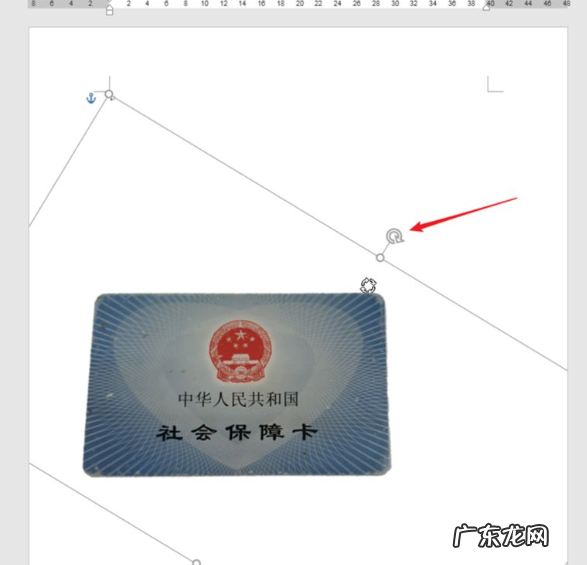
文章插图
7、将图片调正 。

文章插图
- 手机怎么把蓝底照片变成白底
- 小翼管家怎么连接
- 怎么让微信运动步数不增加
- 微信视频怎么关掉声音
- 抖音文案怎么看完整
- 动态照片怎么弄的
- 怎么恢复qq空间几年前删除的照片
- 支付宝健康码打不开怎么回事
- 国家反诈中心怎么帮家人注册
- 剪映怎么上下分层
特别声明:本站内容均来自网友提供或互联网,仅供参考,请勿用于商业和其他非法用途。如果侵犯了您的权益请与我们联系,我们将在24小时内删除。
